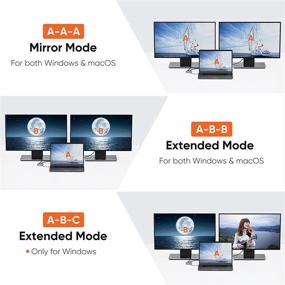Описание Адаптер USB C к двум HDMI 4K, CableCreation Тип С (совместим с Thunderbolt 3) к 2 HDMI, для MacBook Pro 2019/2018/2017, XPS 13/Surface Book 2, Chromebook Pixel, Yoga 710, алюминиевый серый
【ПРИМЕЧАНИЕ ПЕРЕД ПОКУПКОЙ】 Убедитесь, что ваш ноутбук или ПК поддерживает «Thunderbolt 3» или «режим вывода дисплея (режим DP ALT)». В ПРОТИВНОМ СЛУЧАЕ НЕ СОВМЕСТИМ. Пожалуйста, не стесняйтесь обращаться к нам, если вы не уверены в совместимости вашего устройства. 【Как настроить двойной дисплей на MacBook】 Обратите внимание, что MacBook НЕ может работать в РАСШИРЕННОМ РЕЖИМЕ, если вы активируете 2 или более дополнительных дисплея. ТОЛЬКО ЗЕРКАЛЬНЫЙ РЕЖИМ доступен, если вы подключили 2 или более дополнительных дисплея к MacBook. Шаги: Верхний левый угол значок Apple-->Системные настройки-->Дисплеи-->Зеркальное или расширенное отображение, оба монитора HDMI идентичны, но отличаются от экрана ноутбука. 【 Как настроить двойной дисплей в Windows】В Windows доступен как зеркальный, так и расширенный режим. Шаги: нажмите комбинацию клавиш Windows + P -> Выберите «Дублировать» или «Расширить». 【Подключи и работай, яркое разрешение 4K】Драйвер или программное обеспечение не требуются. 2 разрешение дисплея расширения составляет до 4K при 30 Гц, пожалуйста, убедитесь, что вы используете кабель HDMI 1.4 или выше, чтобы избежать мерцания экрана. Если исходное видео или ноутбук имеют разрешение более 4K при 30 Гц. Пожалуйста, уменьшите разрешение следующим образом: Для меню Windows--> Настройки--> Дисплей--> Расширенные настройки дисплея, установите разрешение вашего ноутбука таким же, как разрешение внешнего монитора, или уменьшите его. Для MacOS: левый верхний значок Apple -> Системные настройки -> Дисплеи -> Зеркальные дисплеи. 【2 года гарантии】Мы предоставляем 24-месячную бесплатную гарантию на этот конвектор USB-C с двумя HDMI. Пожалуйста, не стесняйтесь обращаться к нам, если у вас есть какие-либо вопросы или предложения, мы свяжемся с вами в течение 24 часов. 2 разрешение дисплея расширения составляет до 4K при 30 Гц, пожалуйста, убедитесь, что вы используете кабель HDMI 1.4 или выше, чтобы избежать мерцания экрана. Если исходное видео или ноутбук имеют разрешение более 4K при 30 Гц. Пожалуйста, уменьшите разрешение следующим образом: Для меню Windows--> Настройки--> Дисплей--> Расширенные настройки дисплея, установите разрешение вашего ноутбука таким же, как разрешение внешнего монитора, или уменьшите его. Для MacOS: левый верхний значок Apple -> Системные настройки -> Дисплеи -> Зеркальные дисплеи. 【2 года гарантии】Мы предоставляем 24-месячную бесплатную гарантию на этот конвектор USB-C с двумя HDMI. Пожалуйста, не стесняйтесь обращаться к нам, если у вас есть какие-либо вопросы или предложения, мы свяжемся с вами в течение 24 часов. 2 разрешение дисплея расширения составляет до 4K при 30 Гц, пожалуйста, убедитесь, что вы используете кабель HDMI 1.4 или выше, чтобы избежать мерцания экрана. Если исходное видео или ноутбук имеют разрешение более 4K при 30 Гц. Пожалуйста, уменьшите разрешение следующим образом: Для меню Windows--> Настройки--> Дисплей--> Расширенные настройки дисплея, установите разрешение вашего ноутбука таким же, как разрешение внешнего монитора, или уменьшите его. Для MacOS: левый верхний значок Apple -> Системные настройки -> Дисплеи -> Зеркальные дисплеи. 【2 года гарантии】Мы предоставляем 24-месячную бесплатную гарантию на этот конвектор USB-C с двумя HDMI. Пожалуйста, не стесняйтесь обращаться к нам, если у вас есть какие-либо вопросы или предложения, мы свяжемся с вами в течение 24 часов. Для меню Windows--> Настройка--> Дисплей--> Расширенные настройки дисплея установите разрешение вашего ноутбука таким же, как разрешение внешнего монитора, или уменьшите его. Для MacOS: левый верхний значок Apple -> Системные настройки -> Дисплеи -> Зеркальные дисплеи. 【2 года гарантии】Мы предоставляем 24-месячную бесплатную гарантию на этот конвектор USB-C с двумя HDMI. Пожалуйста, не стесняйтесь обращаться к нам, если у вас есть какие-либо вопросы или предложения, мы свяжемся с вами в течение 24 часов. Для меню Windows--> Настройка--> Дисплей--> Расширенные настройки дисплея установите разрешение вашего ноутбука таким же, как разрешение внешнего монитора, или уменьшите его. Для MacOS: левый верхний значок Apple -> Системные настройки -> Дисплеи -> Зеркальные дисплеи. 【2 года гарантии】Мы предоставляем 24-месячную бесплатную гарантию на этот конвектор USB-C с двумя HDMI. Пожалуйста, не стесняйтесь обращаться к нам, если у вас есть какие-либо вопросы или предложения, мы свяжемся с вами в течение 24 часов.
Hide